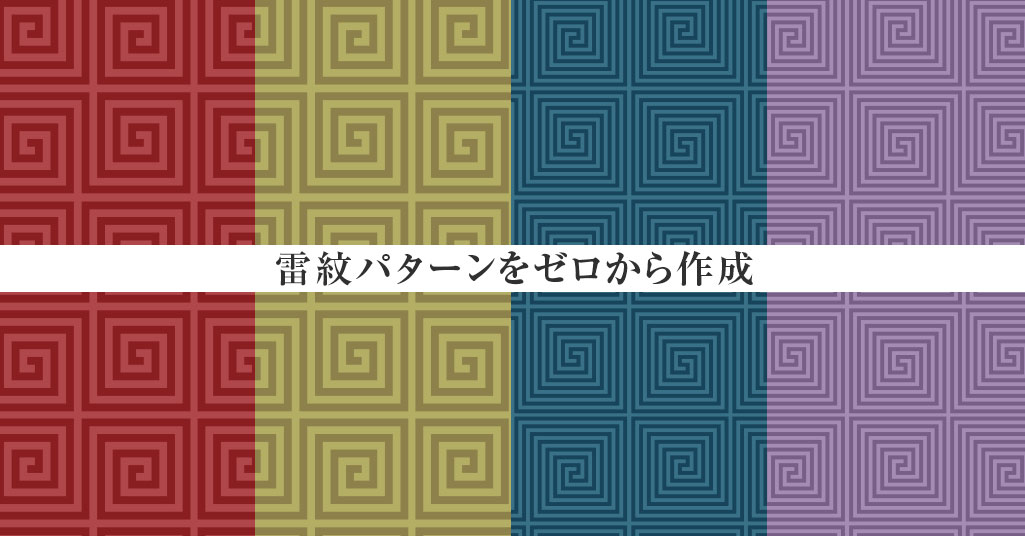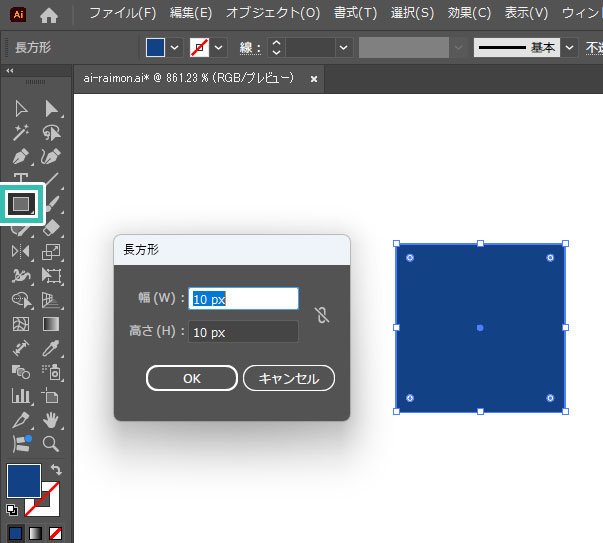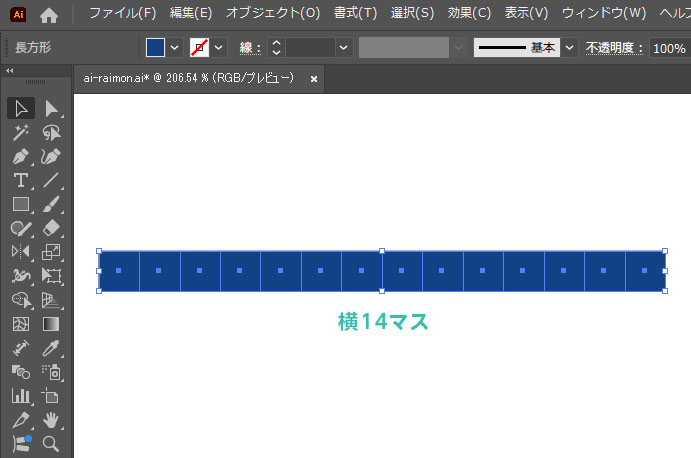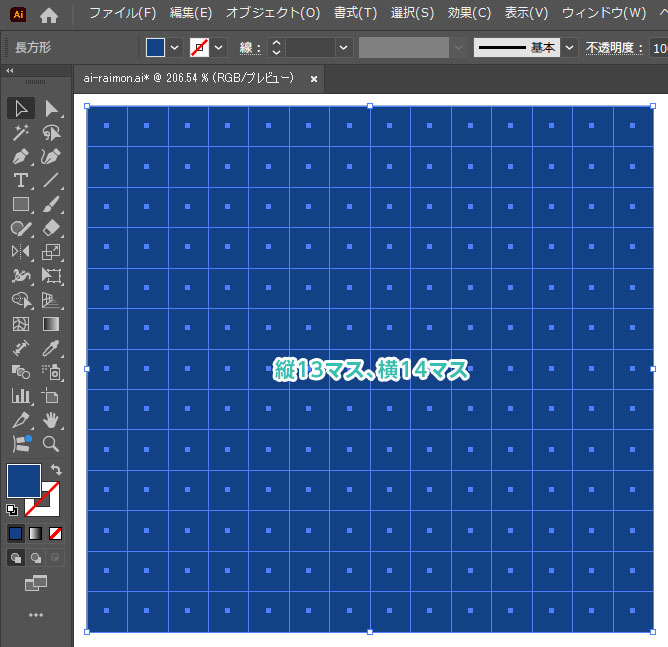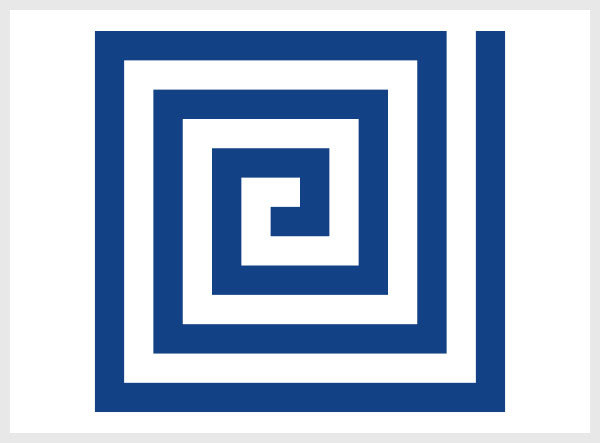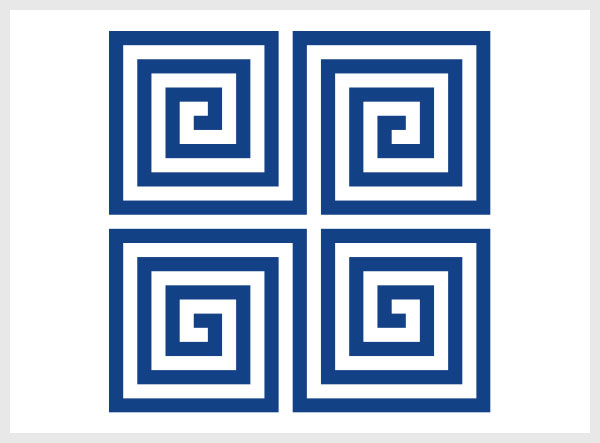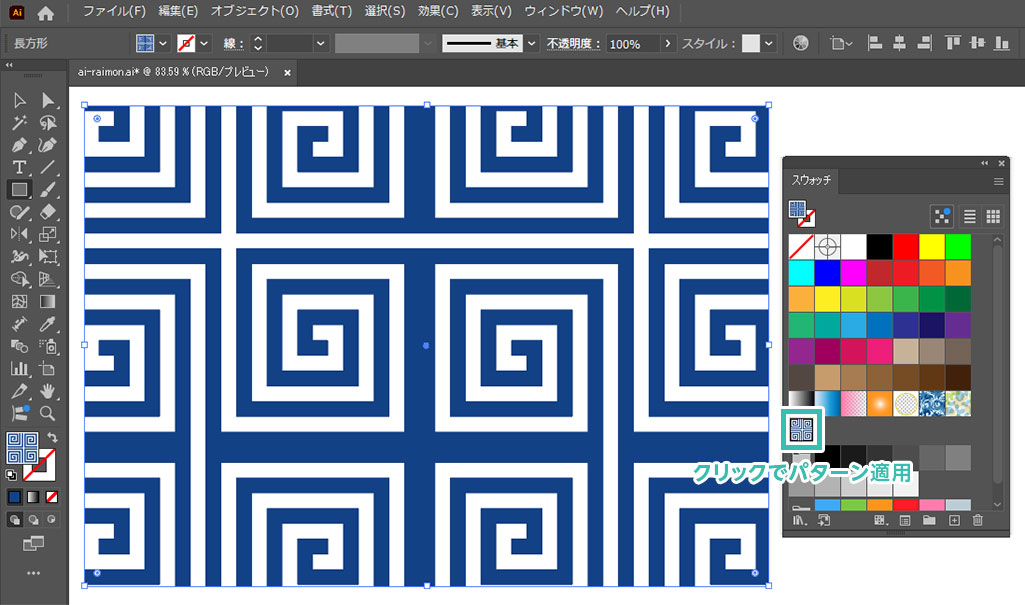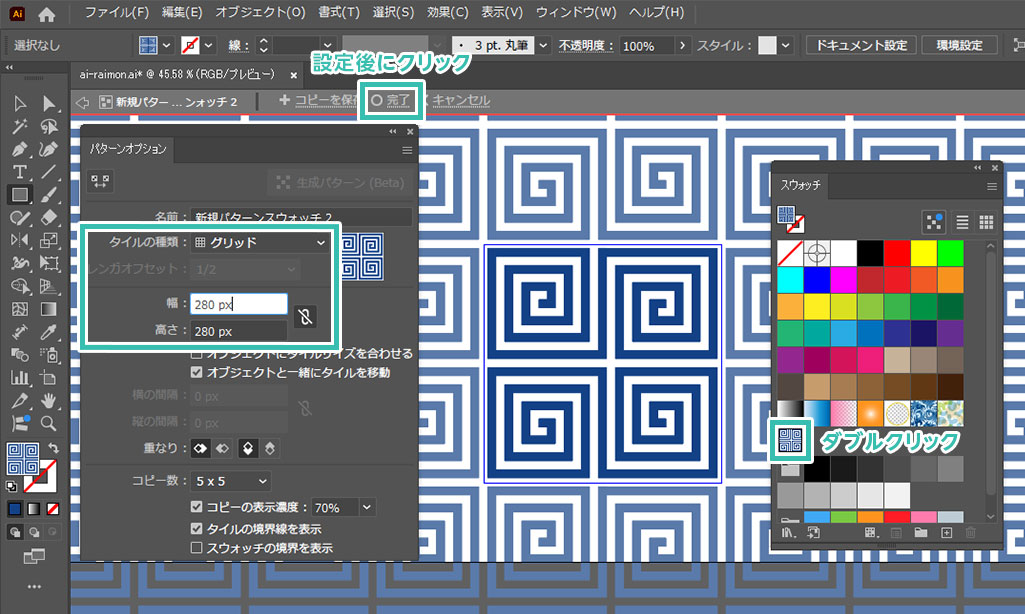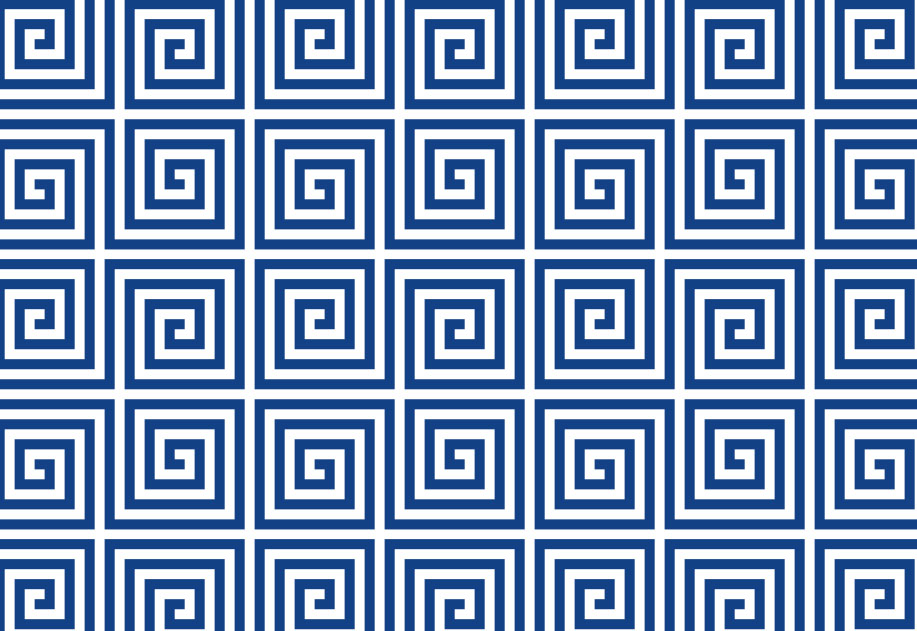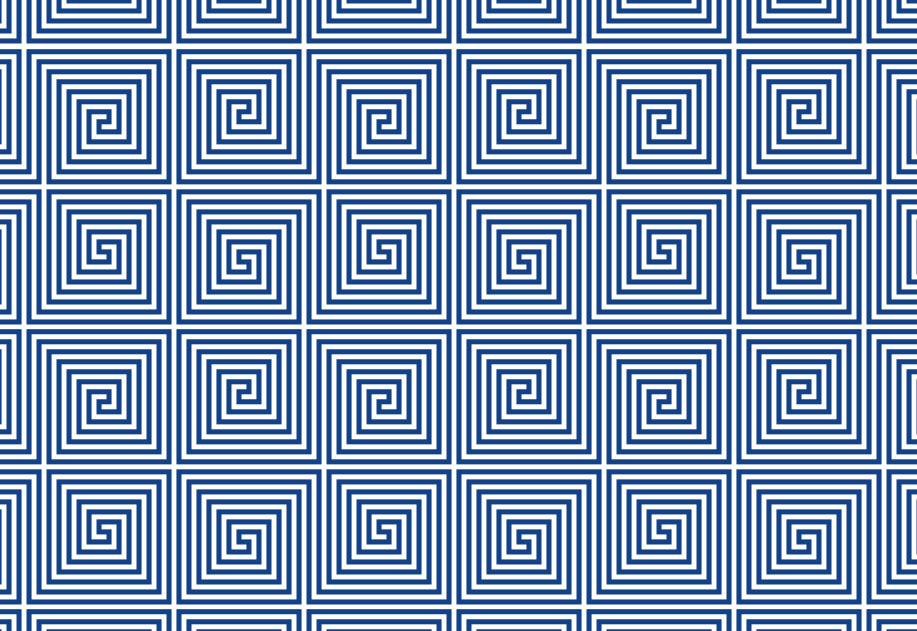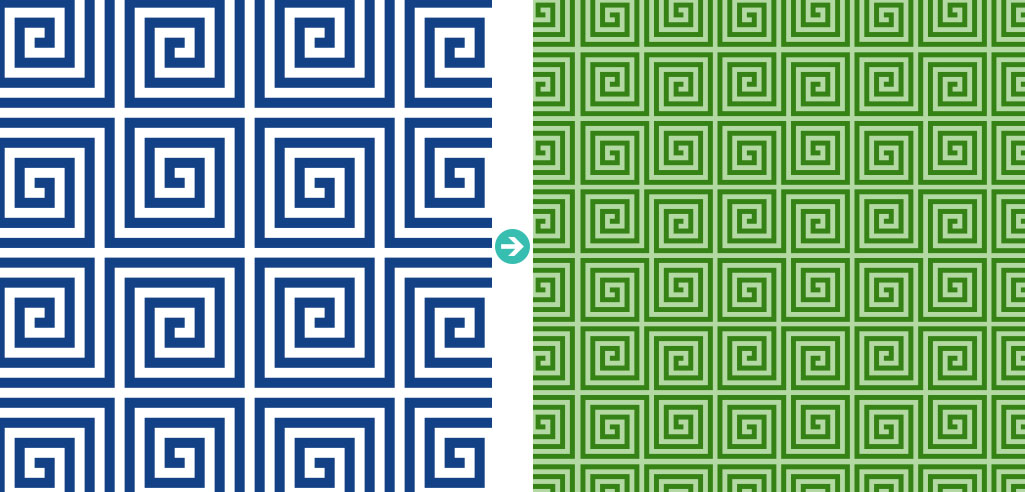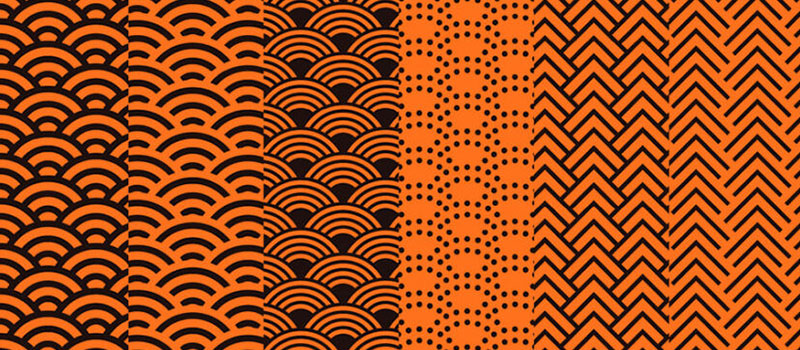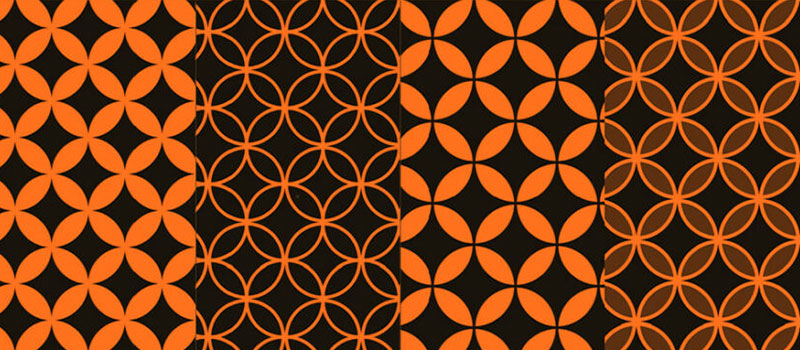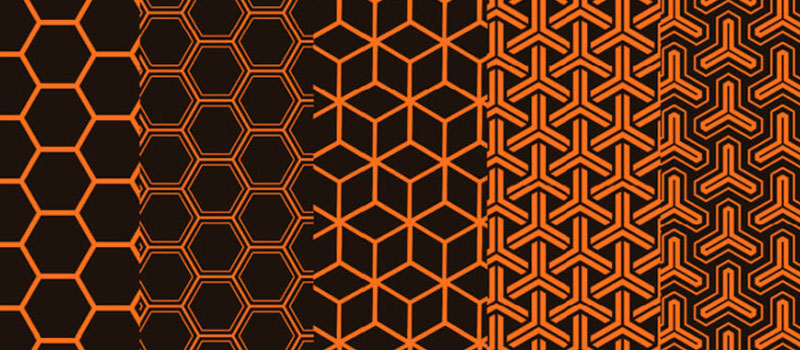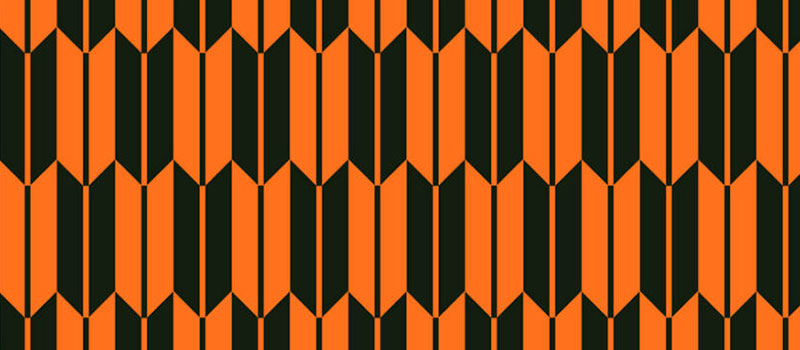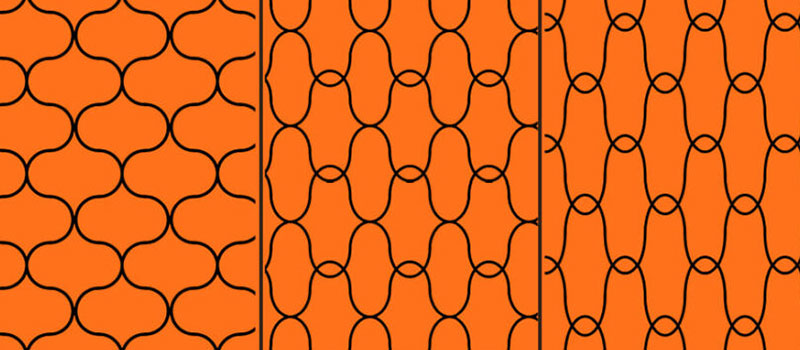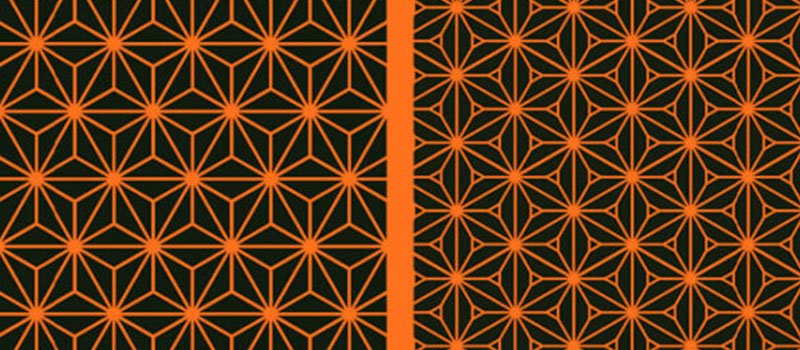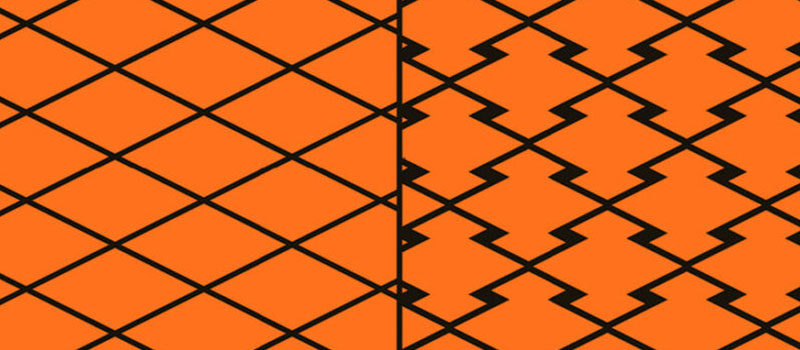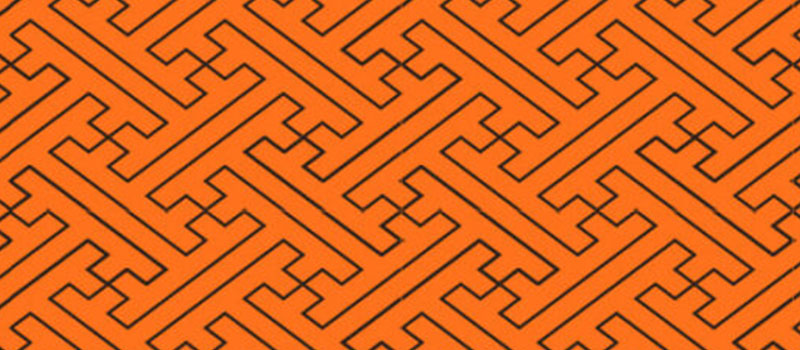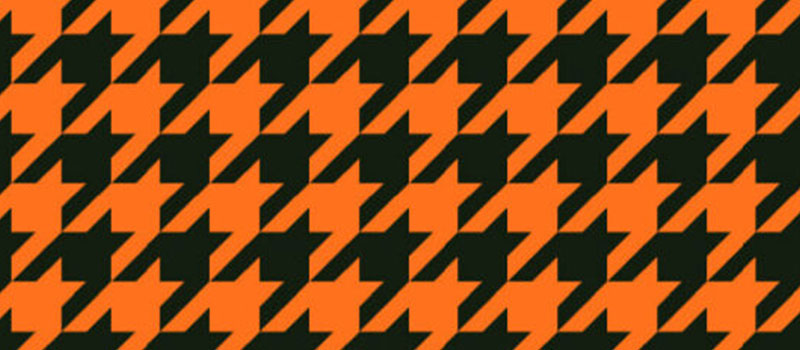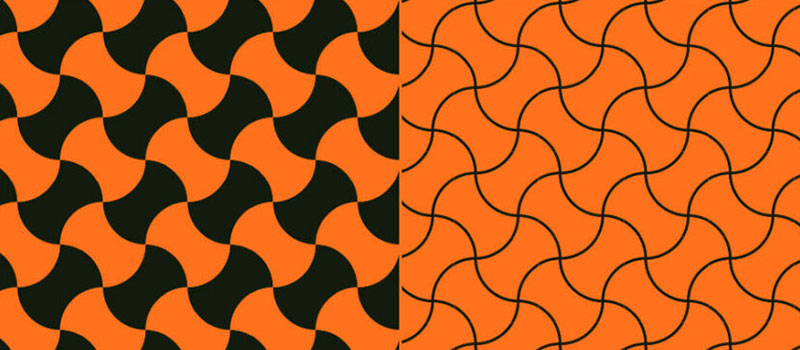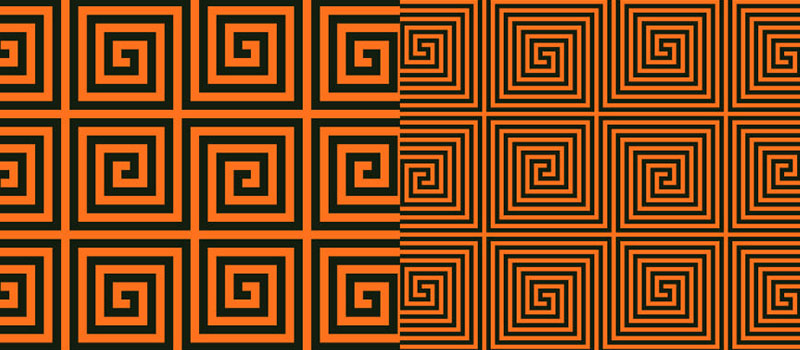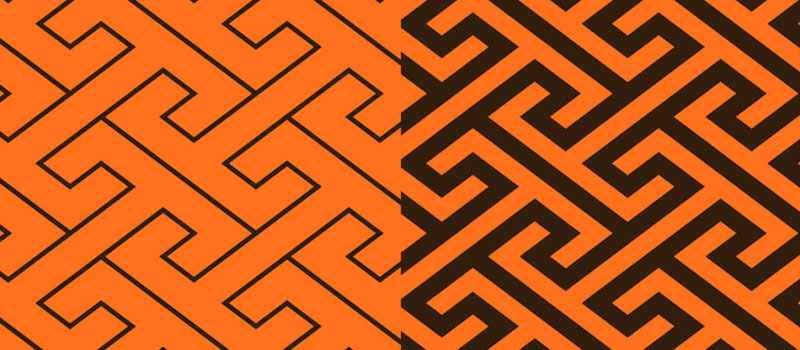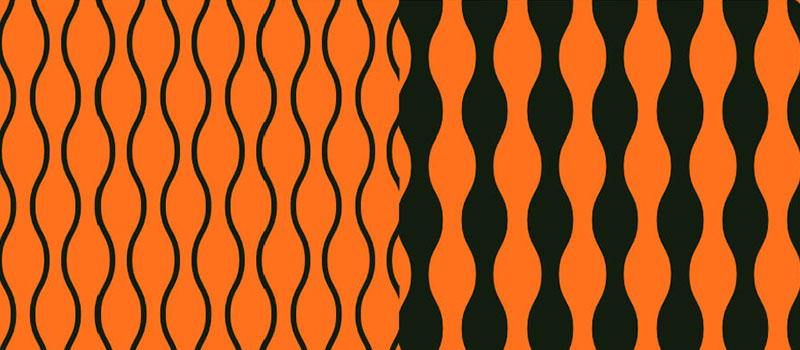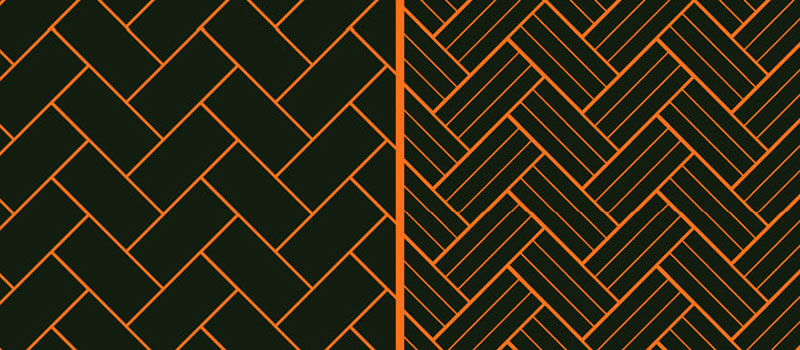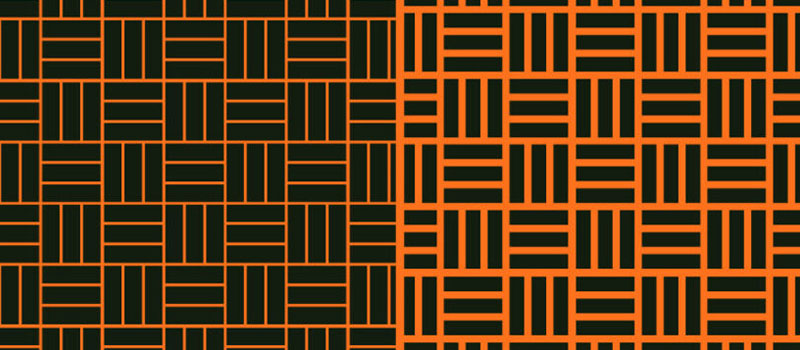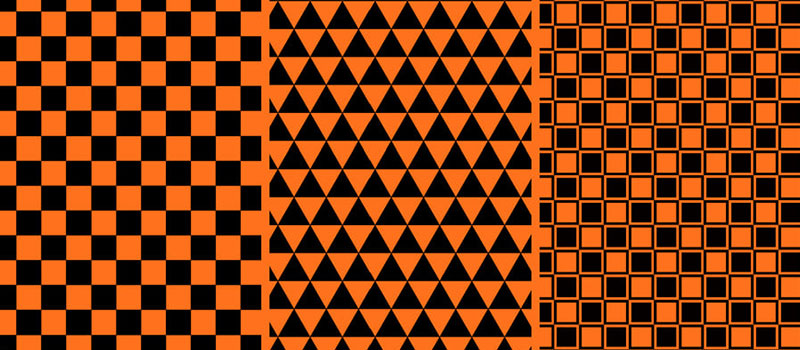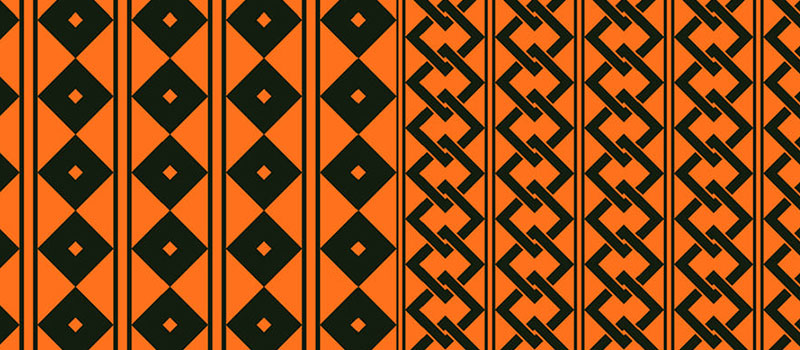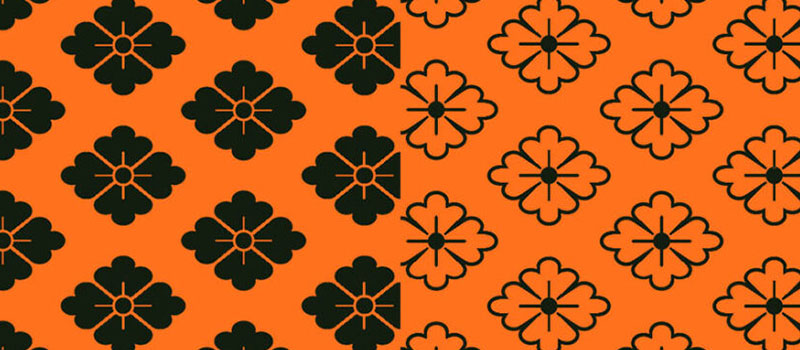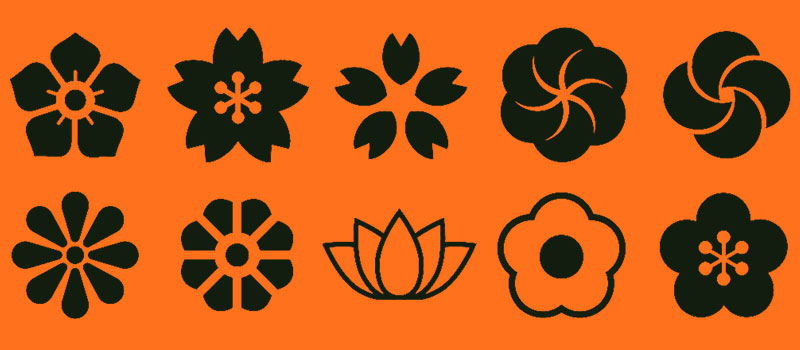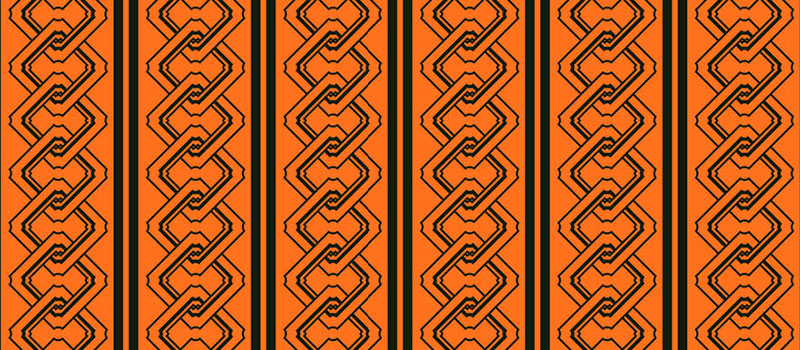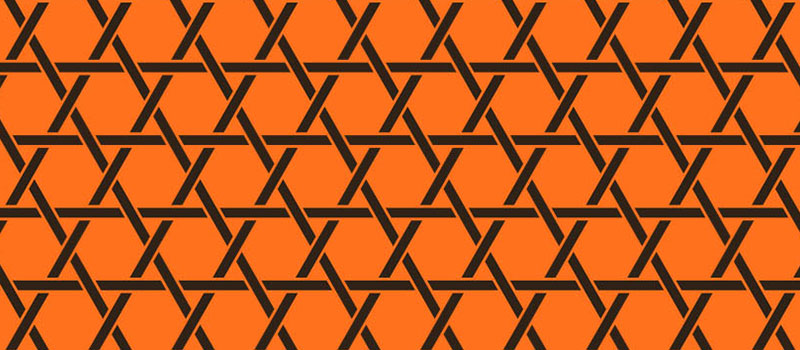Illustrator(イラストレーター)で正確な雷紋(らいもん)パターンをゼロから自作する方法をイラレ初心者の方に詳しく解説します。正確な間隔で渦巻き状に線が描かれた雷紋は「不断長久」を意味する和柄です。
これからIllustratorを始められる方、より詳しくイラレを学習されたい方にオススメのコンテンツですよ。
この記事の目次
Illustratorを使って上記の様に正確な雷紋(らいもん)パターンをゼロから自作できます。
雷紋は雷や稲妻を意味している文様で、雷は古代から神聖視され、特に農耕社会では雷による雨が豊穣をもたらすと考えられていました。そのため、雷の形を模した模様が神聖なものとして意匠に取り入れられたと考えられています。日本では雷文とも表記されます。
建築デザインや陶器や漆器、彫刻暖簾や和服のデザイン、和をテーマにしたWebサイトやバナー・チラシなどの印刷物など。様々な和風モノを制作する上で欠かせない素材ですよ!
Illustratorを使って雷紋(らいもん)パターンをゼロから自作する方法を解説します。
イラレ初心者の方にも再現可能ですよ!
未導入の方はAdobe公式サイトからダウンロードしておきましょう。(7日間の無料体験が可能)
なお、AdobeCCのプランはコチラの記事で徹底解説しています。
雷紋パターンのベースを作成
幅:10px
高さ:10px
設定後は [ OK ] をクリック。
線は無し、塗り色はお好みで設定して下さい。サンプルの設定は下記です。
塗りのカラー:#134186
リフレクトの軸:垂直
設定後は [ コピー ] をクリック。
反転コピーがされました。
※分かりやすくする為にサンプルの塗り色は変更しています。
リフレクトの軸:水平
設定後は [ OK ] をクリック。
水平方向:130px
垂直方向:0px
設定後は [ OK ] をクリック。
以上で雷紋パターンの上半分が完成しました。
左右のオブジェクトを選択後、[ パスファインダー ] → [ 合体 ] をしておくと更に無駄の無い雷紋のベースが作成できますよ。
リフレクトの軸:水平
設定後は [ コピー ] をクリックしましょう。
元オブジェクトと同じ位置に水平反転コピーがされます。(分かりやすい様、コピーオブジェクトの塗り色は変更しています。)
雷紋パターンを登録・編集・作成
作成した雷紋のベースをパターンとして登録・編集して雷紋パターンを作成しましょう。
商用利用可能で高品質な和柄素材を厳選しました。
より短時間でハイクオリティな制作を実現できるチート素材ばかりですよ!

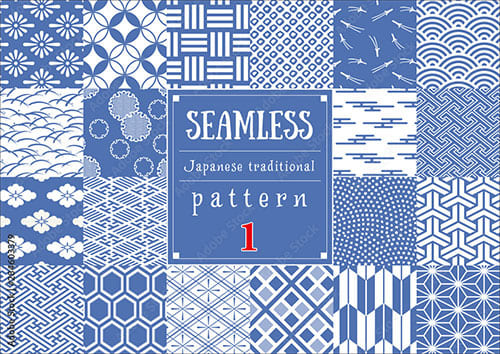
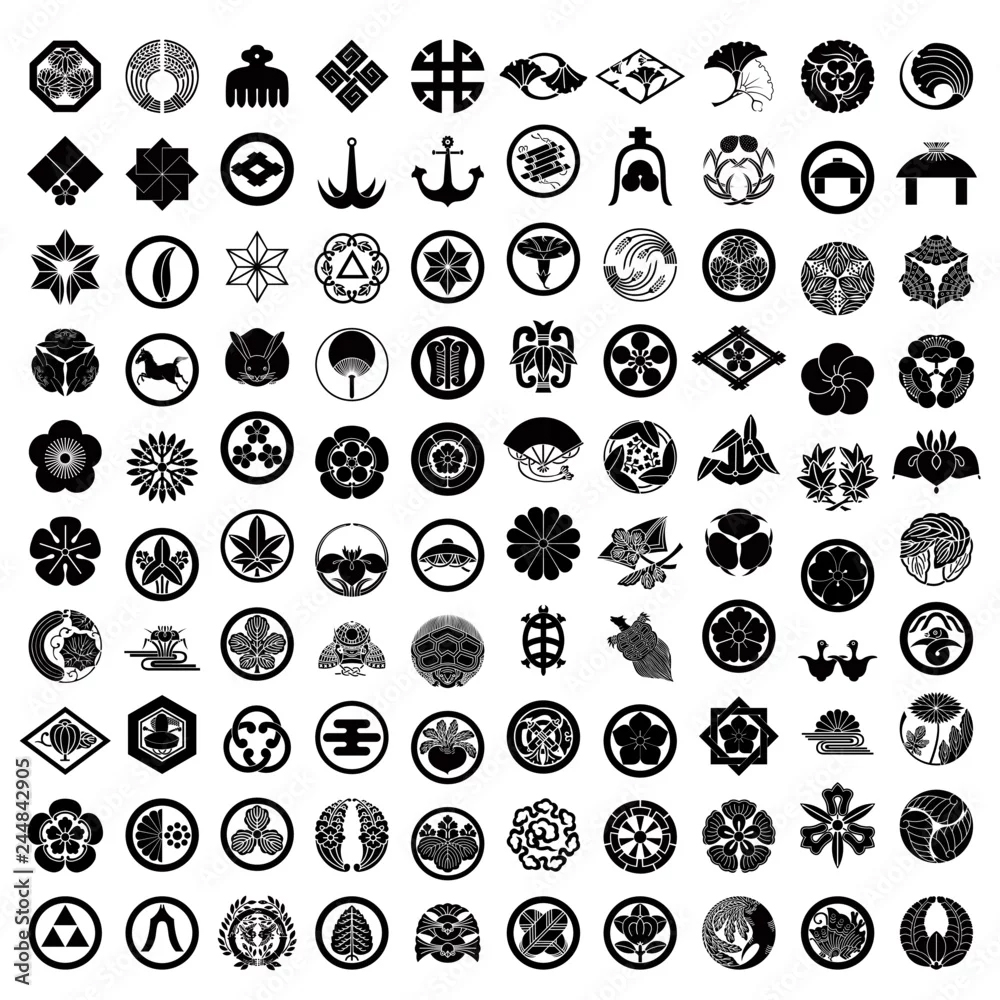


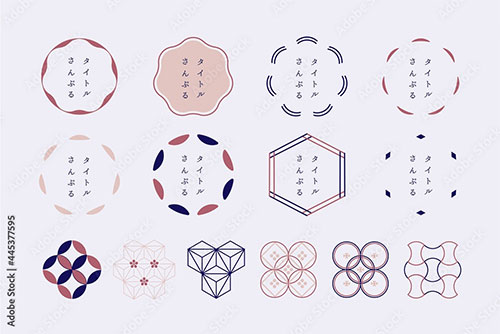
全て商用利用可能!併せてチェックされてみませんか?
Illustratorのスキルアップをする上で、プロが作成した生データを研究する事は重要です。
下記記事でプロが作成した高品質で汎用性の高いテンプレート素材を紹介しています。
全て商用利用可能、テキストや画像を変えるだけでプロの品質が出せます。
制作の手間を劇的に軽減するだけでなく、スキルアップの教材としても活用できますよ!
様々なフライヤーのテンプレート50選
ロゴ・見出しなどキャッチなオリジナルタイトルを一瞬で作成できる優秀な素材ばかり!
商用利用が可能で高品質なテキストエフェクト50選
下記記事で良質な素材を紹介しております。併せてチェックしてください!
以上、Illustrator(イラストレーター)で正確な雷紋(らいもん)パターンをゼロから自作する方法でした。「不断長久」を象徴する雷紋は吉祥文様の一つです。
建築デザインや陶器や漆器、彫刻暖簾や和服のデザイン、和をテーマにしたWebサイトやバナー・チラシなどの印刷物など。様々な和風モノを制作する上で欠かせない和柄素材を自作し、更にイラレテクニックを向上させてください。
また、noteで雷紋パターンのAI素材を配布しております。
ではまた!
下記リンクで様々な和柄パターンをゼロから作る方法を完全解説しています。
和柄パターンまとめはコチラ。

ポートフォリオ制作はイラレよりInDesignの方が効率的に作成できます。
まだInDesignを導入されていない方はAdobe公式サイトから入手できます。
高品質で商用利用可能なポートフォリオテンプレート46選はコチラ!
イラレ基本操作









































バナーやデザイン関連







絵作り













アイコン・ロゴ制作
















追加機能・その他機能











ポートフォリオやDTPテンプレート





スウォッチやブラシ素材





テキストをロゴにできるエフェクト


汎用的なデザイン素材や季節素材